Како променити претраживаче на Мац-у
Када унесете фразу у а веб претраживача адресну траку или поље за претрагу, термин се шаље подразумеваној вредности претраживача претраживач. Претраживач би могао бити Гоогле, Бинг, Иахоо, или један од неколико других, у зависности од конфигурације претраживача који користите на свом Мац. Лако је променити подразумевану вредност у други претраживач.
Информације у овом чланку се односе на промену подразумеваног претраживача у Сафари, Хром, Фирефок, и Опера на Мац-у.
Како променити претраживач у Сафарију за Мац
Подразумевани претраживач у мацОС-у, Аппле Сафари, користи Гоогле као свој подразумевани претраживач, али га је лако променити у други претраживач.
Отворите Сафари.
Изаберите Сафари мени, који се налази у горњем левом углу екрана.
-
Изаберите Преференцес из падајућег менија.
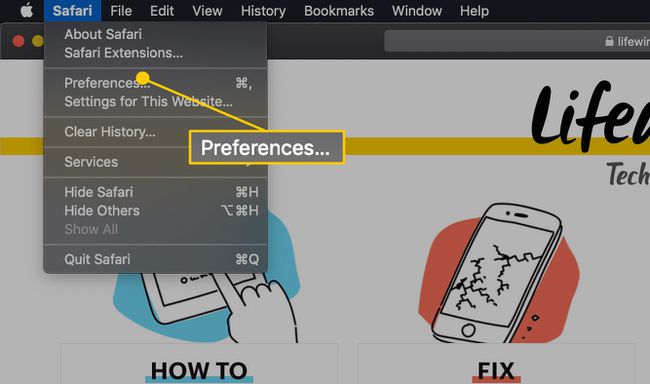
-
У интерфејсу Сафари Преференцес изаберите Претрага, који се налази у реду икона на врху прозора.
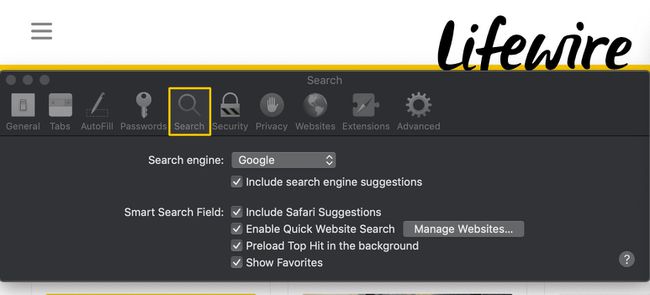
-
Изаберите Претраживач падајући мени и изаберите једну од следећих опција: Гоогле, Иахоо, Бинг, или ДуцкДуцкГо.
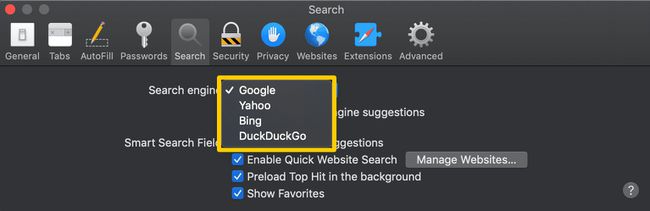
Изаберите црвену и црну Икс у горњем левом углу Преференцес интерфејс да бисте довршили процес и вратили се на сесију прегледања.
Како променити претраживач у Цхроме-у за Мац
Подразумевани претраживач у претраживачу Гоогле Цхроме је такође Гоогле. Пратите ове кораке да бисте га променили у другу услугу.
Отворите Гоогле Цхроме.
-
Изаберите Главни мени Цхроме-а (три вертикалне тачке) у горњем десном углу.
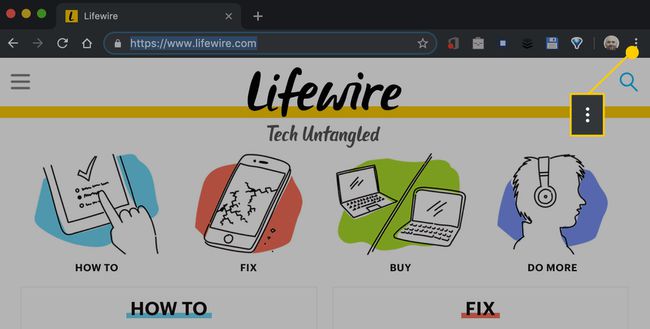
-
Када се појави падајући мени, изаберите Подешавања.
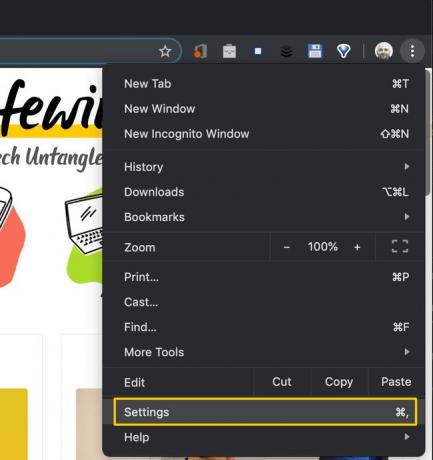
-
У интерфејсу Цхроме подешавања померите се надоле док не пронађете Претраживач одељак.
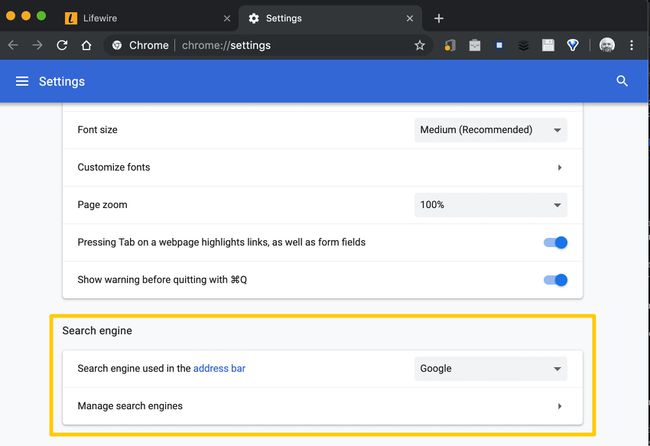
-
Изаберите Претраживач који се користи у адресној траци падајући мени и изаберите Гоогле, Иахоо!, Бинг, ДуцкДуцкГо,ор Ецосиа.
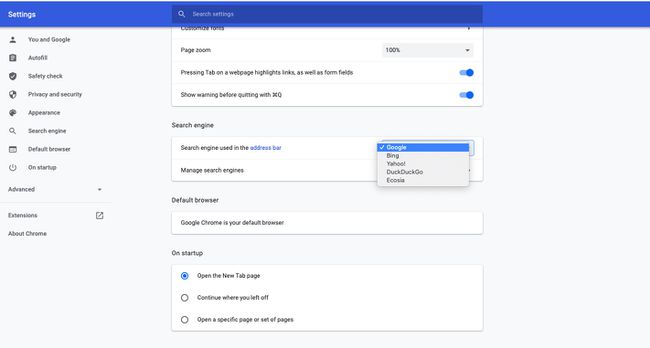
Ако желите да додате опције овој листи, изаберите Управљај претраживачима.
-
У Други претраживачи одељак, изаберите Додати.
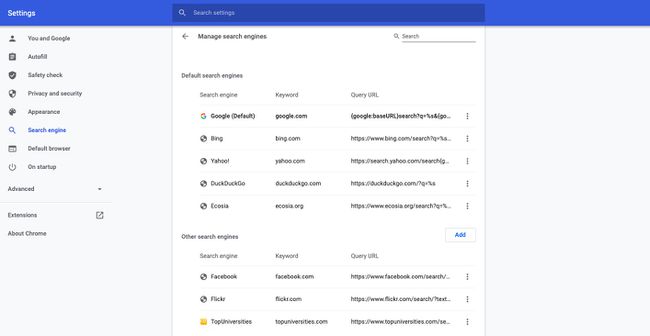
-
Тхе Додајте претраживач појављује се дијалог који прекрива главни прозор претраживача. Унесите назив претраживача, његову УРЛ адресу и кључну реч, ако желите.
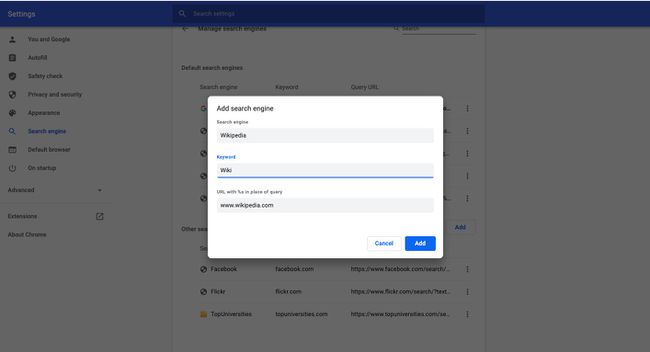
-
Изаберите Додати да заврши процес. Новододати претраживач је наведен под Други претраживачи.
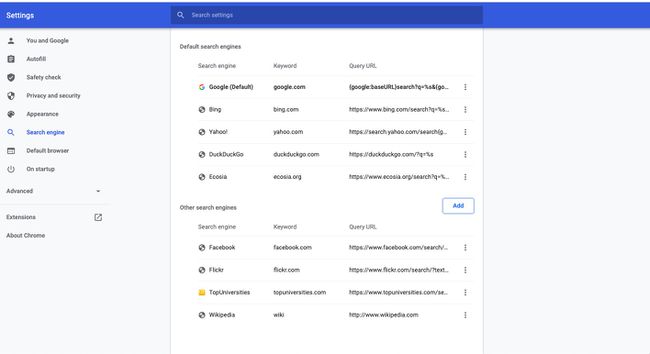
Како променити претраживач у Фирефок-у за Мац
Прегледач Мозилла Фирефок такође користи Гоогле као свој подразумевани претраживач, што је опција која се може брзо ажурирати.
Отворите Фирефок.
Изаберите Фирефок мени, који се налази у горњем левом углу екрана.
-
Када се појави падајући мени, изаберите Преференцес.
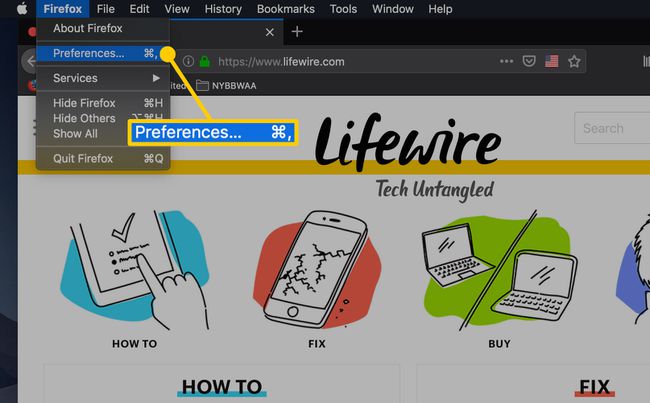
Алтернативно, унесите о: преференцијама у адресну траку Фирефок-а.
-
У интерфејсу Фирефок Преференцес изаберите Претрага, који се налази у левом окну менија.

Додајте више претраживача у Фирефок тако што ћете изабрати Пронађите још претраживача на дну екрана Подешавања претраге.
-
Под Подразумевани претраживач, изаберите падајући мени, а затим изаберите Гоогле, Бинг, Амазон.цом, ДуцкДуцкГо, еБаи, или Википедиа.
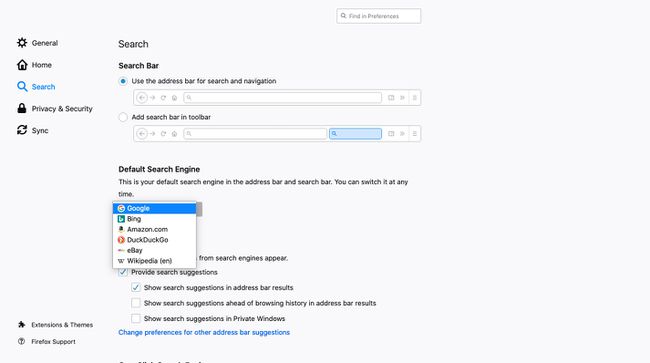
Како променити претраживач у Опера за Мац
Опера за мацОС такође користи Гоогле као свој подразумевани претраживач. Ево како да га промените:
Отворите Опера.
Изаберите Опера мени, који се налази у горњем левом углу екрана.
Када се појави падајући мени, изаберите Преференцес.
У интерфејсу за подешавања Опера, померите се надоле до Претраживач одељак.
-
Изаберите Подесите који претраживач се користи падајући мени и изаберите неку Гоогле претрага, Иахоо!, ДуцкДуцкГо, Амазон, Бинг, или Википедиа.
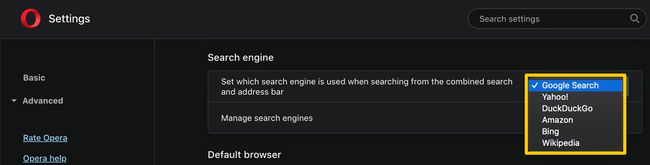
Да бисте овој листи додали нове опције, изаберите Управљај претраживачима.
-
Померите се надоле до Други претраживачи одељак и изаберите Додати.
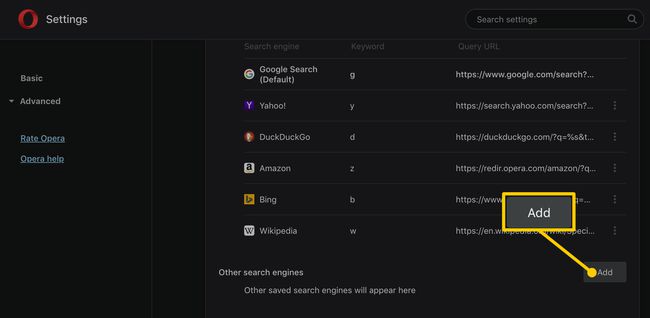
-
Унесите назив претраживача заједно са одговарајућим УРЛ-ом упита и опционом вредношћу кључне речи, ако желите.
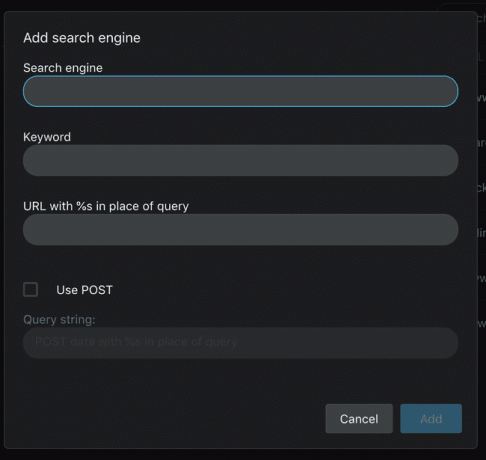
Изаберите Додати да заврши процес.
